Brz pristup Windowsu Što radi i kako to funkcionira
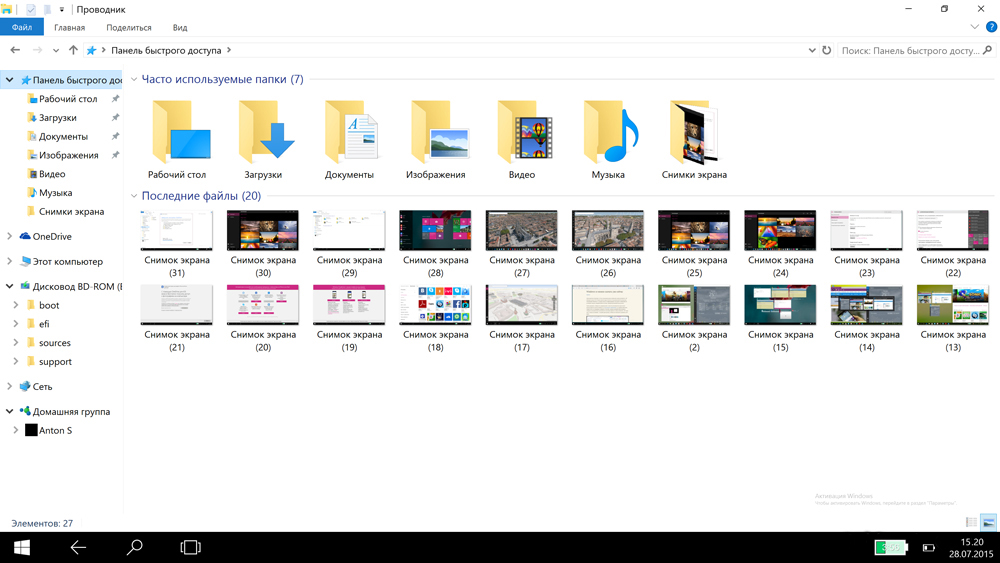
- 1676
- 10
- Alan Lueilwitz
U sustavu Windows 10 postojala je prilagođena opcija, koja je zamijenila "favorite", što je bilo u prethodnim verzijama 7 i 8. To je popis često korištenih mapa i datoteka. Zahvaljujući ovoj funkciji, možete brzo prebaciti na važne informacije, osim toga, bez traženja na drugim mjestima. Možete prijeći bilo koju mapu na nju, na vrhu lijeve strane bit će veza do funkcije koju razmatramo. Imena objekata koje ste više puta pregledali dodaju se na popis automatski nakon svake žalbe na njih. Odjeljak sadrži imena posljednjih 10 prijelaza korisnika na materijale dostupne na računalu.
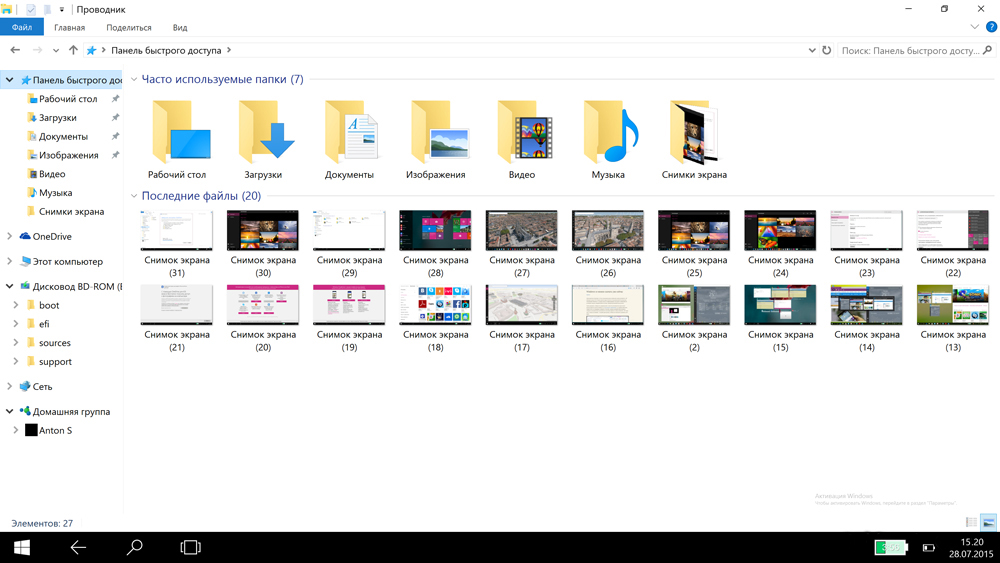
Kakva je funkcija u sustavu Windows 10
Korisnici koji radije rade s datotekama ručno ne koriste ovu opciju, nazivajući je beskorisnim.
U nastavku razmatramo kako to funkcionira i sami možete odlučiti trebate li ovu funkciju ili bolje da je isključite. Također ćemo pokazati kako ga konfigurirati i sigurno izbrisati. Opcije ćemo zasebno analizirati opcije sedme i desete prozore, budući da je ova opcija u drugom prema zadanim postavkama, a u prvom nema, ali postoji mogućnost njegovog stvaranja besplatno, bez puno truda i znanja.
Windows 10
Dodavanje imena
1 metoda
Ako trebate staviti neku stavku na popis, tako da je brzo možete pronaći, često otvoriti datoteku ili mapu koja se svakodnevno posjećuje- nazovite izbornik i, kliknete na objekt s desnom gumbom, odaberite "Popravite brzi pristup brzom pristupu ploča". Odmah će se ime odabrane datoteke pojaviti na popisu.
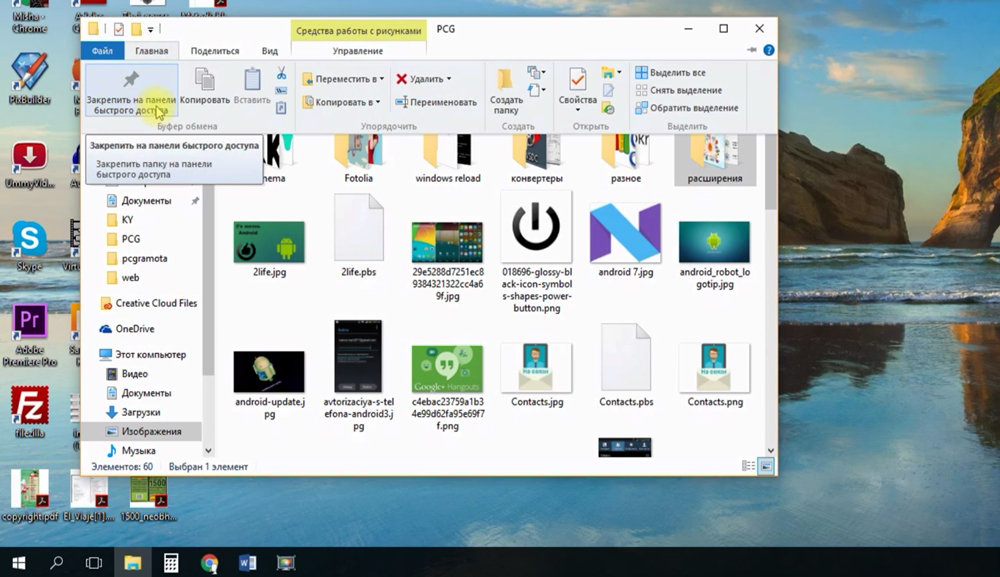
2 metoda
Druga metoda se izvodi pomicanjem objekta.
- Otvorite mapu s datotekom.
- Zatvori ga mišem.
- Izađite na jelovnik.
- Donesite u odjeljak "često se koristi" i otpustite.
Odspojiti
U ranim verzijama nije bilo moguće onemogućiti Ploča za brzi pristup Windows 10, brišući popis posjećenih objekata. U najnovijim verzijama već je dostupna takva ploča za postavljanje brzog pristupa Windows 10. Nema mudrih funkcija, lako obavljate sve akcije sami.
Da biste ušli u prozor postavki, otvorite bilo koju mapu.
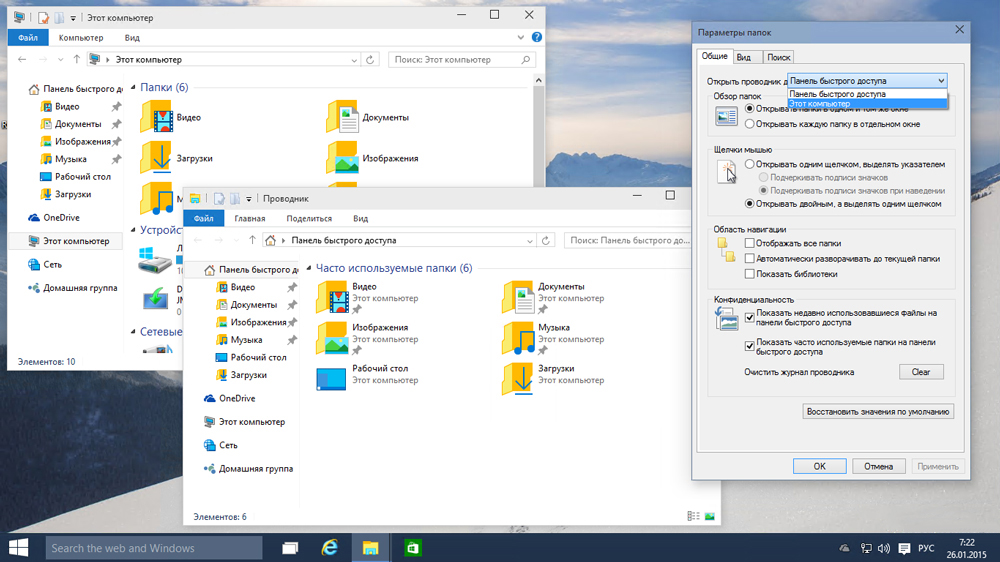
- Zatim, na kartici "Prikaži" pronađite gumb "Parametri" (desno na vrhu) odaberite "Promijeni parametre mapa i pretraži".
- Otvorit će se novi prozor.
- Na kartici Općenito možete zamijeniti gumb Otvoreno -Access Otvaranje za stavku "Ovo računalo", odabirom na popisu Drop -Down.
- Nadalje, u nastavku, u odjeljku "Privatnost", uklonite kontrolne oznake u poljima koja nude prikazivanje često korištenih mapa i datoteka kako biste im brzi pristup omogućili brzi pristup.
- Priču je moguće u potpunosti očistiti posebnim gumbom koji se nalazi na dnu prozora. Popis najnovijih objekata koje posjetite bit će izbrisan nakon što ga pritisnete.
- Spremite promjene pritiskom na "U redu".
Uklanjanje nekih bodova
Nova verzija omogućuje brisanje pojedinačnih stavki s popisa. Izvršeno ručno. Ako trebate ukloniti nekoliko položaja, to će se obaviti dugo vremena. Međutim, korisnici biraju takav način, pružajući se brzom nalazu objekta za interakciju s njim. U nastavku ćemo pokazati kako očistiti prozore za brzi pristup 10.
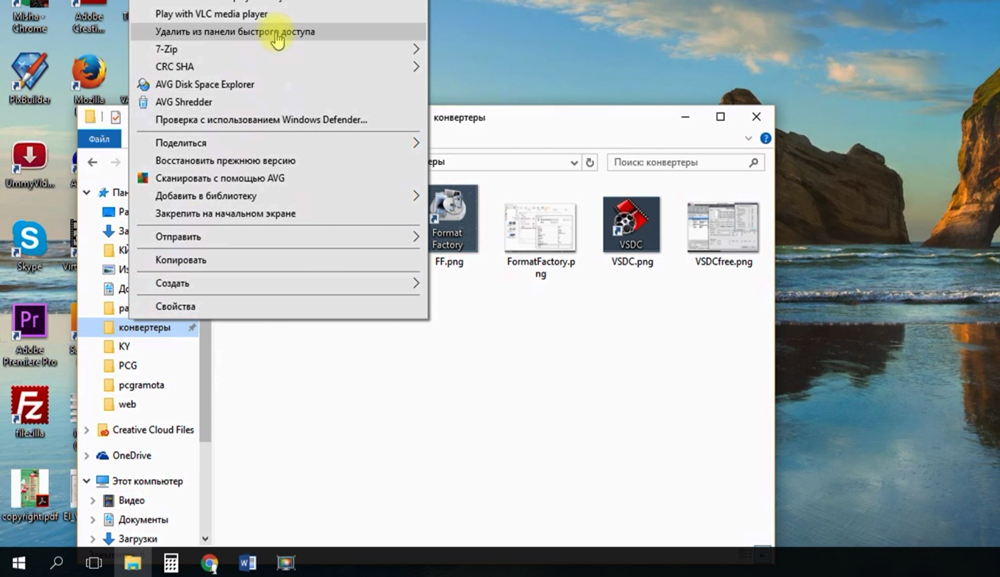
Da biste to učinili, kliknite jedno od imena s desnom gumbom, aktivirajte vezu "Ukloni brzi pristup s ploče". Imajte na umu da na ovaj način ne brišete sami predmete, u stvari, veza s njima je samo čišćenje.
Windows 7
U ovoj verziji ne postoji funkcija, ali možete je dodati. Zakonite prema algoritmu u nastavku i možete stvoriti ploču za brzo lansiranje u sustavu Windows 7.
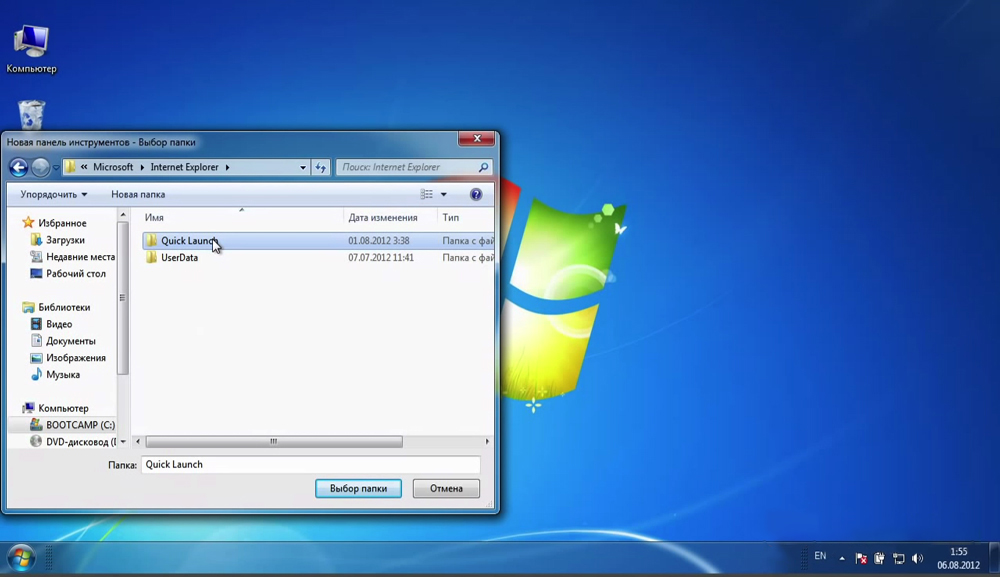
- Otvorite kontekstni izbornik ploče s trakom na dnu zaslona s desnom gumbom miša. Uklonimo oznaku iz stavke "Popravite ploču biljke" tako da možete promijeniti postavke.
- Na slobodnom mjestu na traci zadatke kliknite s desnom gumbom. Odaberite stavku "Stvori alatnu traku".
- U vodiču idite na: c: \ users \ name_ regrut \ appdata \ roaming \ microsoft \ Internet Explorer \ Quick Launch.
- Brzo ćete pokrenuti s desne strane, kliknite na njega desnom gumbom miša. Uklonite kontrolne oznake u bodovima "Prikaži naslov" i "Prikaži potpise".
- Povucite brzo lansiranje u uobičajeno mjesto pored početka.
Ako želite ukloniti brzo pokretanje i vratiti zadatke početnog izgleda, otvorite kontekstni izbornik i kliknite na "Svojstva". Idite na karticu "Alatna traka", uklonite kvačicu u liniji "Brzo pokretanje". Potvrdite promjene gumbom "OK".
Kao što vidite, postavljanje ove opcije nije teško. Ako vam treba, možete stvoriti brzinu za brzo pokretanje u sustavu Windows 7, uredite je u verziji 10, konfigurirati popis automatski i u potpunosti, ili ručno i djelomično. Kad opcija nije potrebna, možete je isključiti ili zamijeniti izbornikom "Ovim računalom". Akcije za konfiguraciju nisu teške, pomoć stručnjaka nije potrebna, svaki korisnik može neovisno riješiti ovaj problem bez nepotrebnih troškova i bez velikog vremena.
- « Instalacija i nametanje teksture u Photoshop
- Nazovite melodiju u značajkama Windows Mobile Postavke »

